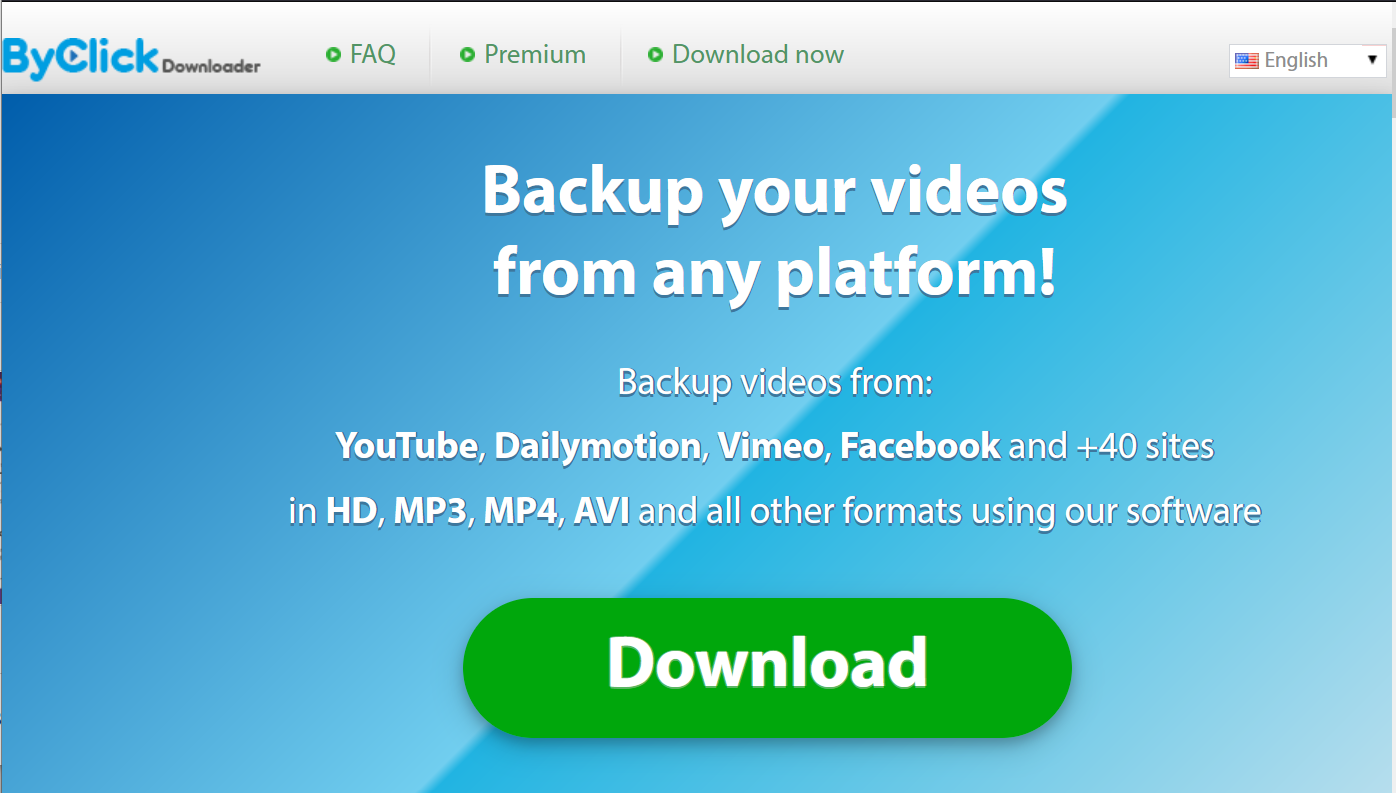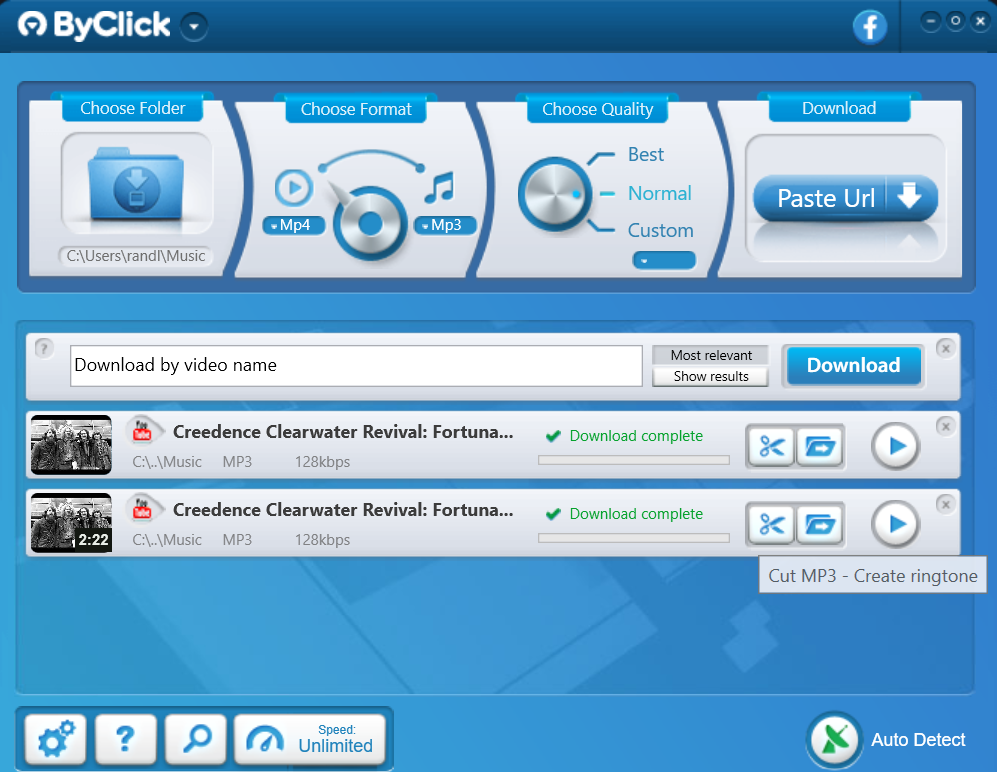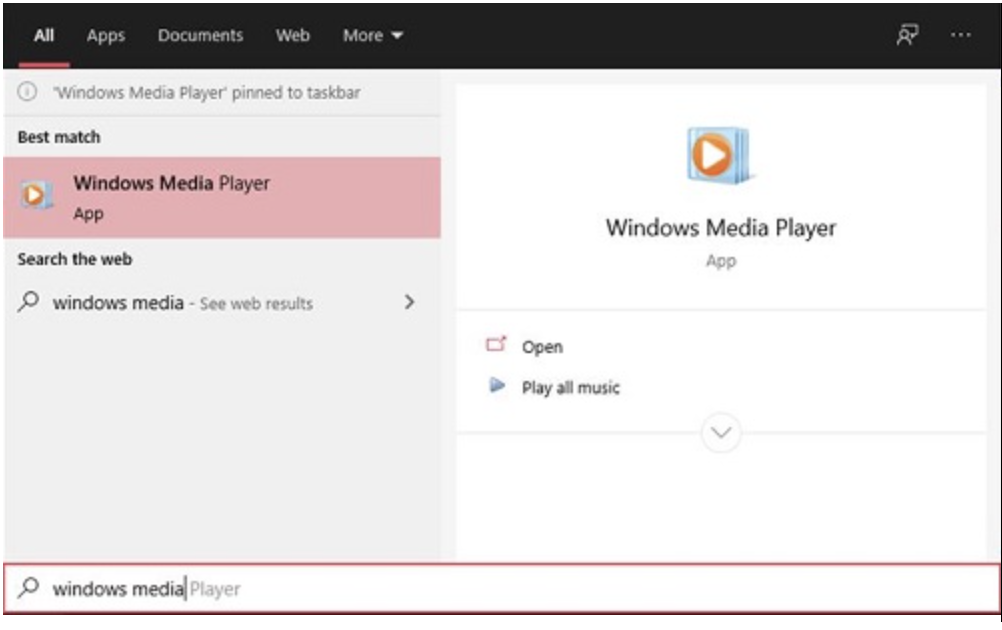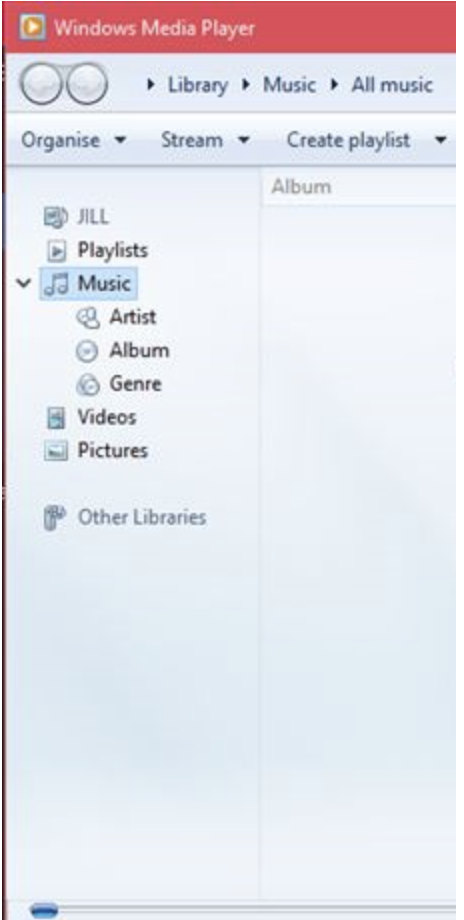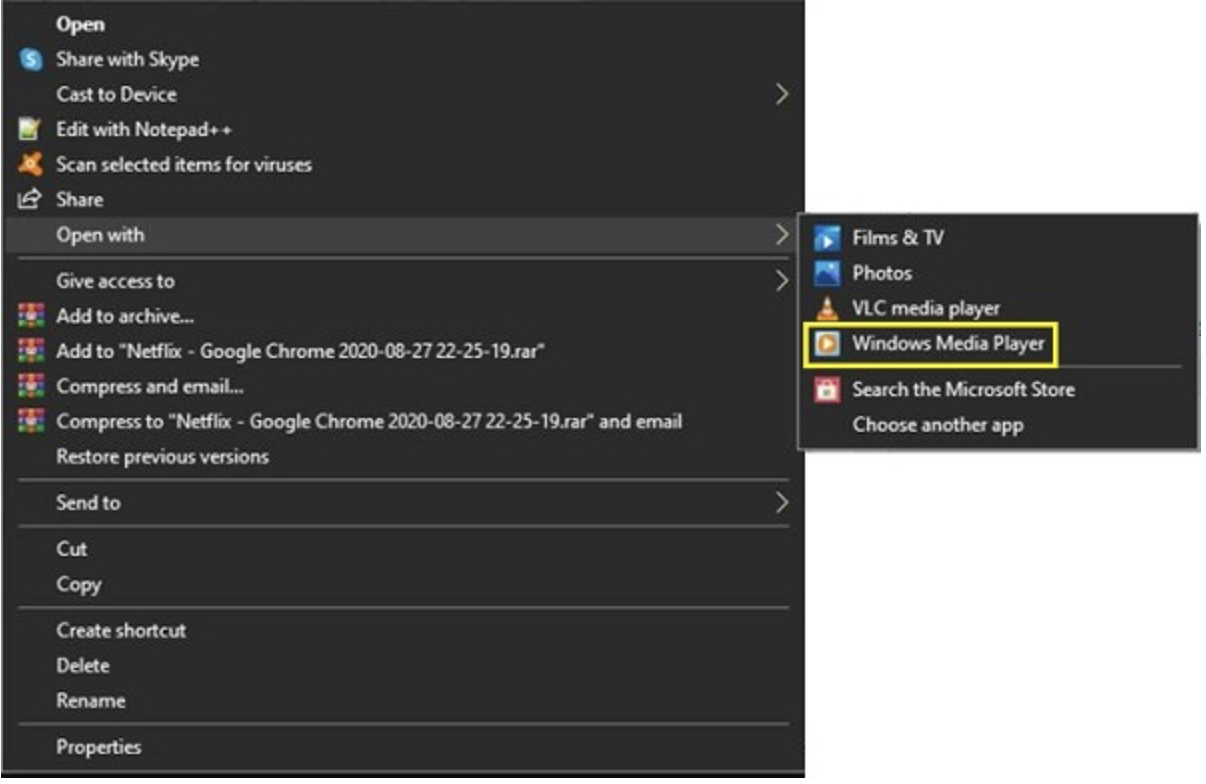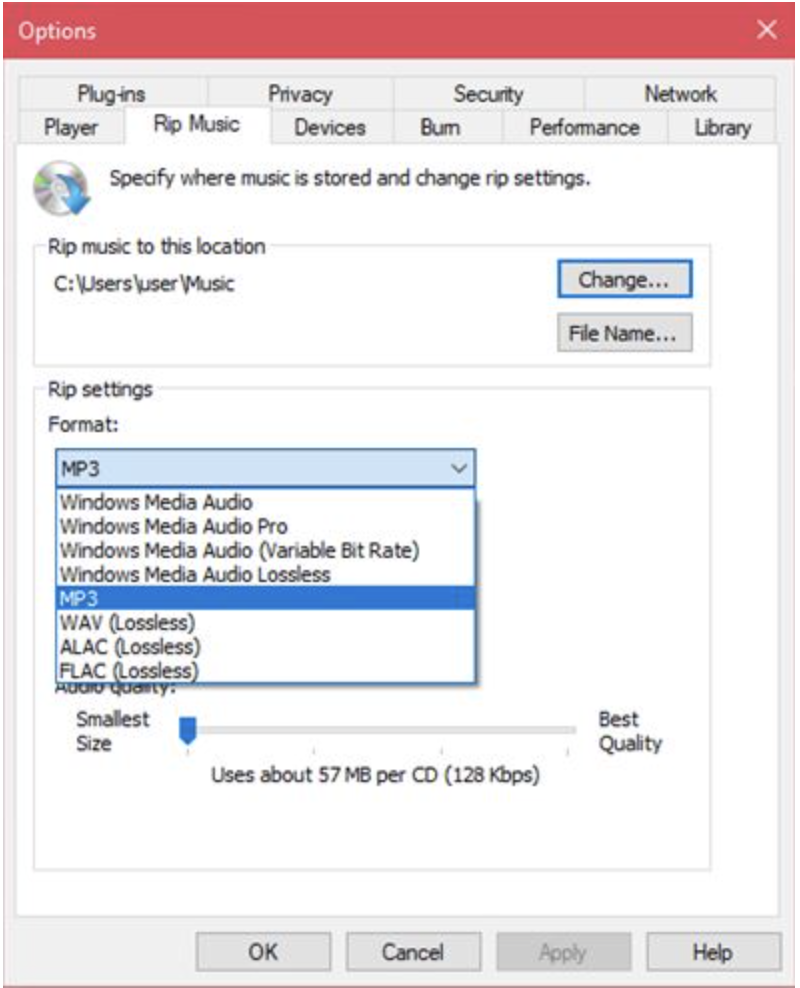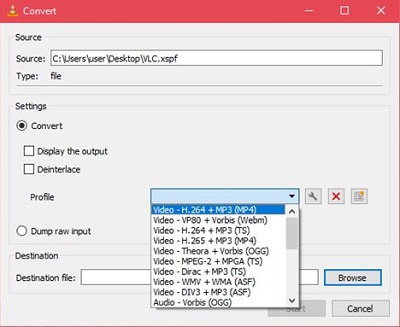Как конвертировать WAV в MP3
Аудиофайл WAV имеет превосходное качество звука. Точность и возможности сохранения этого формата значительно превосходят файлы MP3. Тем не менее, вы редко сможете услышать разницу, если не используете высококачественное аудиооборудование. И вас это может волновать еще меньше, если вы не аудиофил.
Несмотря на это, это правда, что файлы MP3 по-прежнему имеют свои преимущества. Основная причина, по которой большинство людей выбирают его, заключается в том, что он более управляем. Ему требуется меньше места для хранения, что делает его идеальным для создания библиотек песен. Если вы не знаете, как конвертировать большие файлы WAV в файлы MP3, вот руководства, которые облегчат вам задачу.
Программы для Windows, мобильные приложения, игры - ВСЁ БЕСПЛАТНО, в нашем закрытом телеграмм канале - Подписывайтесь:)
Как конвертировать WAV в MP3 на ПК с Windows 10
Конвертировать аудиофайлы на ПК с Windows очень просто. Помимо множества доступных для скачивания программ, которые с этим справляются, есть еще встроенная опция…
ByClick Downloader – простой вариант
Мы начнем с самого простого способа конвертировать файлы WAV в MP3. ByClick Downloader – это надежное программное обеспечение, которое вы можете загрузить на свой компьютер и легко конвертировать файлы. Вот как можно конвертировать файлы WAV в MP3, используя самое простое известное нам решение:
- Установите ByClick Downloader на ваш компьютер по этой ссылке.

- Выберите МП3 вариант под Выберите формат.

- Начните загрузку файла WAV. Подождите, пока готовый продукт будет завершен.

Теперь вы успешно преобразовали свой WAV-файл в MP3 на своем ПК всего несколькими нажатиями кнопки.
Проигрыватель Windows Media
Если вы не хотите использовать стороннее программное обеспечение, проигрыватель Windows Media может выполнить преобразование аудио за вас. В целом это не лучший выбор, но он уже установлен и выполняет свою работу.
- Запустите проигрыватель Windows Media.

- Перетащите файл WAV, который вы хотите преобразовать, в музыкальную библиотеку.

Альтернативно вы можете щелкнуть файл правой кнопкой мыши и выбрать его импорт в проигрыватель Windows Media.
- Нажмите кнопку «Организовать».

- Далее нажмите кнопку «Параметры».

- В новом окне выберите вкладку «Копировать музыку».

- Нажмите «Изменить» и укажите желаемое место хранения скопированных файлов.

- В разделе «Настройки копирования» выберите формат MP3.

- Нажмите «Применить», затем «ОК».
Теперь выберите файл из библиотеки и нажмите кнопку «Копировать».
VLC Медиаплеер
VLC Media Player также имеет возможности преобразования аудиофайлов. Поскольку это один из самых популярных видеоплееров, вам, вероятно, следует знать, как использовать эту функцию.
- Запустите плеер VLC.

- Нажмите кнопку Медиа.

- Выберите опцию «Преобразовать/Сохранить».

- Нажмите кнопку «Добавить» и выберите нужный WAV-файл.

- Нажмите кнопку «Преобразовать/Сохранить», чтобы подтвердить и продолжить.

- В списке «Профиль» выберите формат файла MP3.

- Нажмите кнопку «Обзор», а затем выберите папку для хранения нового файла.

- Нажмите Старт, чтобы начать процесс.

Обратите внимание, что VLC не может обрабатывать пакетные преобразования. Проигрыватель Windows Media может копировать компакт-диски целиком, но не справляется с массовым преобразованием WAV в MP3.
Как конвертировать WAV в MP3 на Mac
Если вы используете Mac, откройте iTunes. Открыв iTunes, выполните следующие действия:
Нажмите iTunes в верхней части экрана и нажмите «Настройки».

Нажмите «Импортировать настройки».

Выберите «Кодер MP3».

Если на вашем Mac установлена Apple Music, перейдите в раздел «Музыка». Нажмите «Настройки», затем нажмите «Файлы». Выбрав опцию «Импортировать настройки», выберите «Кодер MP3».
Теперь вы можете начать конвертировать файлы на своем Mac.
Выделите песни, которые хотите конвертировать, и нажмите «Файл» в правом верхнем углу.
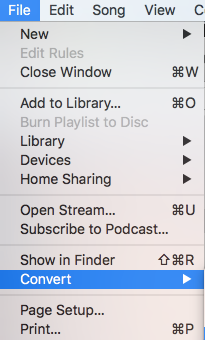
Нажмите «Конвертировать», затем «Создать версию MP3».
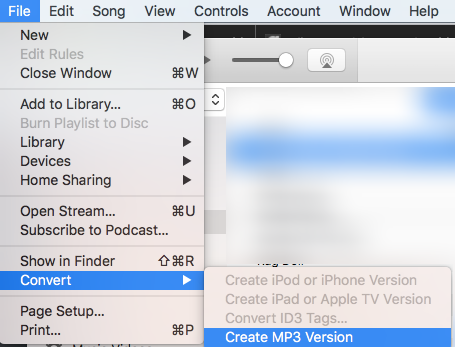
Нажмите кнопку «Создать версию MP3» и дождитесь завершения процесса.
Как конвертировать WAV в MP3 на Chromebook
Chromebook — не самые быстрые ноутбуки с точки зрения производительности. Но когда дело доходит до преобразования файла WAV в файл MP3, они справляются со своей задачей довольно хорошо. Самый простой способ использовать инструмент преобразования на Chromebook — добавить его из Интернет-магазина Chrome в свой браузер.
- Запустите Интернет-магазин Chrome.

- Ищите WAV в MP3вгорох расширение. Добавьте его в свой браузер.

- Используйте метод перетаскивания, чтобы добавить нужный файл.

- Либо нажмите кнопку «Обзор», чтобы найти на диске файлы WAV. Выберите опцию «Конвертировать WAV в MP3».

- Нажмите Начать конвертацию.

- Когда все будет готово, нажмите на новую ссылку, отображаемую внизу.
Обратите внимание, что вы можете получить доступ к ссылке для скачивания только в течение одного часа. Этот плагин обрабатывает только преобразования отдельных файлов и не имеет возможности массового преобразования.
Как конвертировать WAV в MP3 на iPhone
На iPhone вам, возможно, придется загрузить и установить специальный аудиоконвертер. Одним из лучших инструментов для использования в этой ситуации является Audio Converter от SmoothMobile. Это приложение App Store с самым высоким рейтингом, которое без проблем работает на iPhone и iPad.

- Найдите Audio Converter в App Store.
- Установите приложение на свое устройство.
- Запустите приложение.
- Выберите файл, который хотите конвертировать.
- В поле «От» укажите WAV-файл.
- В поле «Кому» выберите формат MP3 из раскрывающегося меню.
Преобразование происходит на облачном сервере, но оно безопасно и быстро. Это также должно сэкономить часть времени автономной работы.
Совет. Вы также можете поделиться файлом из другого приложения и использовать его в конвертере. Также можно поделиться MP3 в другом приложении.
Как конвертировать WAV в MP3 на устройстве Android
Если вы используете ОС Android 7.0 или новее, у вас есть несколько приложений, которые помогут вам выполнять конверсии. Одним из примеров является конвертер WAV в MP3.
- Найдите приложение в магазине Google Play.

- Установите приложение и запустите его из списка приложений.
- Выберите «Одиночный конвертер» или «Пакетный конвертер».

- Нажмите кнопку «Выбрать файл WAV» и выберите файл.

- Нажмите кнопку «Преобразовать в MP3», чтобы начать процесс.
Приложение обычно сохраняет преобразованные файлы на SD-карте.
Как конвертировать WAV в MP3 с помощью онлайн-веб-конвертера
На ПК с Windows или компьютере Mac у вас также есть возможность конвертировать файлы WAV в файлы MP3 в браузере. Возможно, Google Chrome работает лучше всего в большинстве ситуаций. Однако вы также можете использовать другие популярные альтернативы. Вот сайты, которые доказали свою эффективность.
Онлайн аудио конвертер
Программы для Windows, мобильные приложения, игры - ВСЁ БЕСПЛАТНО, в нашем закрытом телеграмм канале - Подписывайтесь:)
Online Audio Converter поддерживает широкий спектр форматов и преобразований аудиофайлов. Что интересно, вы можете загрузить файл со своего устройства, Google Диска или Dropbox. И вы даже можете просто отправить URL-ссылку.
Вот как вы можете конвертировать файлы.
- Перейти к онлайн-аудио-конверер.com.
- Выберите один из вариантов в первом разделе интерфейса приложения.

- Во втором разделе приложения выберите желаемый формат и качество выходного файла.

- Нажмите кнопку «Преобразовать».

Обратите внимание, что этот сайт также поддерживает пакетное преобразование, но вам необходимо загружать файлы в ZIP-архиве.
Аудио онлайн-конвертация
Еще один эффективный и бесплатный онлайн-конвертер — Audio Online Convert. Этот инструмент также поддерживает различные преобразования форматов, включая преобразования WAV в MP3. Использовать приложение просто.
- Перейти к audio.online-convert.com.
- Разверните меню Audio Converter в левой части страницы.

- Нажмите на опцию «Преобразовать в MP3».

- Нажмите кнопку «Выбрать файлы».
- Либо введите URL-адрес и добавьте файлы со своего Google Диска или Dropbox.

- Внесите необходимые изменения в разделе «Дополнительные настройки». Нажмите кнопку «Начать преобразование».

Ценный совет № 1. Вы также можете использовать перетаскивание, чтобы добавлять файлы и готовить их к преобразованию.
Ценный совет № 2. Звук можно обрезать, если вы хотите сохранить только определенные части песни. Или если вы хотите удалить излишне длинные вступления и концовки.
Существует множество других инструментов для онлайн-преобразования аудиоформатов. Большинство из них также бесплатны, хотя могут иметь некоторые ограничения. Например, некоторые онлайн-инструменты могут не поддерживать пакетную загрузку и преобразование.
Другие работают медленно, если вы не подпишетесь на премиум-версию. В некоторых случаях вы можете обнаружить ограниченную поддержку конверсий. Однако преобразование WAV в MP3 является популярным вариантом и почти всегда доступно. Использовать инструменты онлайн-конвертации обычно достаточно просто. Большинство из них удаляют ваши файлы после преобразования (или, по крайней мере, они так утверждают), чтобы ваши данные оставались в безопасности.
Совет для профессионалов. Многие инструменты преобразования браузера также будут работать, если вы используете ПК с Windows, Mac или Chromebook. Таким образом, они представляют собой многообещающую альтернативу любому инструменту преобразования настольных компьютеров. Однако не все инструменты преобразования браузеров имеют интерфейс, удобный для мобильных устройств.
Заключительные мысли
Для большинства домашней аудитории разница в качестве файлов WAV и файлов MP3 минимальна. Формат MP3 предпочтителен для хранения независимо от устройства. И, как видите, нет недостатка в сторонних или встроенных приложениях, которые вы можете использовать для любой ОС или платформы.
Знаете ли вы другие приложения, которые работают еще лучше или имеют дополнительные полезные функции? Считаете ли вы, что экономия места для хранения не стоит того, если качество звука будет ниже? Дайте нам знать, что вы думаете о дебатах о WAV и MP3, в разделе комментариев ниже.